在 Project 中打印视图、报表或日历与在其他 Office 程序中打印非常类似:
-
选择“文件”>“打印”>“打印”。

但是在打印输出中仅包含所需特定项目信息涉及在按“打印”按钮之前执行一些准备工作。 请继续阅读,了解如何为您自己或您的利益干系人在页面上囊括适当信息。
准备打印
准备要打印的视图
设置视图格式
-
更改视图,以便仅显示要共享的数据。 例如:
-
隐藏子任务以仅显示顶级任务。
-
对任务或日期进行排序以突出显示特定信息。
-
暂时隐藏列,以便它们不会显示在打印输出中。
-
设置打印和页面布局选项
-
选择“文件”>“打印”。
-
在“设置”下,选择要打印项目的哪些内容。 您可以打印全部内容或选择日期和页面范围。
-
设置其他打印选项,如份数、页面方向和纸张大小。
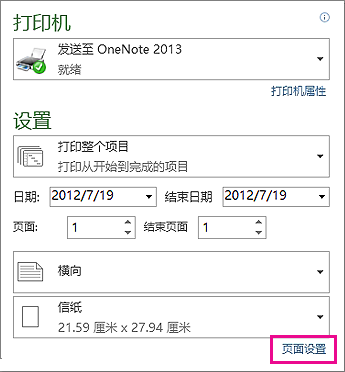
添加页眉、页脚或图例
您可以在打印的各个页面上包括页眉和页脚。 一些视图也在打印的各个页面上包括特定类型的甘特条形图的图例。 您可以添加、删除或更改页眉、页脚和图例,如下所示:
-
选择“文件”>“打印”>“页面设置”(位于“设置”部分下方)。
-
选择“页眉”、“页脚”或“图例”选项卡。
-
在“左”、“居中”和“右”文本框中键入文本。
-
使用文本框下方的按钮设置文本的格式或添加元素:
|
|
页码 |
|
时间 |
|---|---|---|---|
|
|
总页数 |
|
文件名 |
|
|
日期 |
|
图片 |
想要彻底清除图例吗? 在“图例”选项卡上的“位于”下,选择“无”。
需要更改图例中显示的甘特条形图吗? 这在“条形图样式”对话框中操作。 有关说明,请参阅更改已打印视图上的图例。
准备要打印的报表
设置报表格式
创建和自定义报表,直至表格准确显示您要打印的信息。 您可以添加图表、表格和链接,并更改颜色和视觉效果。
处理报表时查看打印版式
当仍在处理报表时,您可以查看打印的报表的外观。
-
单击报表中的任意位置,然后选择“报表工具”下的“设计”选项卡。
-
在“页面设置”组中,选择要查看的选项:“分页符”、“页边距”、“方向”或“大小”。

-
该报表将显示基于您的选择而发生更改的指南。
例如,选择“分页符”以查看一张打印页面上将显示的报表量。 然后选择“大小”以选择不同的纸张大小,或重新排列报表元素直至适应页面。
要设置其他打印选项(例如,份数或打印哪些页面),请选择“文件”>“打印”,然后选择“设置”下方的选项。
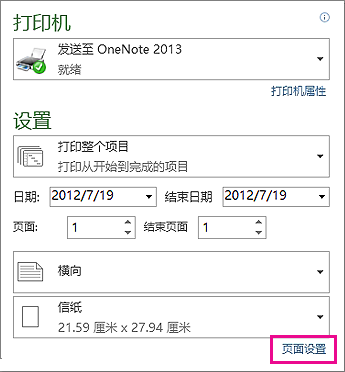
添加页眉或页脚
-
选择“文件”>“打印”>“页面设置”(位于“设置”部分下方)。
-
选择“页眉”或“页脚”选项卡。
-
在“左”、“居中”和“右”文本框中键入文本。
-
使用文本框下方的按钮设置文本的格式或添加元素:
|
|
页码 |
|
时间 |
|---|---|---|---|
|
|
总页数 |
|
文件名 |
|
|
日期 |
|
图片 |
注意: 报表打印输出没有图例。
打印显示特定周或月的日历
在“日历”视图中,可以指定要在每一页上打印的月数。
-
选择“视图”>“日历”。
-
选择“文件”>“打印”>“页面设置”,然后选择“视图”选项卡。
-
若要指定月数,请在“打印”下选择“每页所含月份数”,然后选择“1”或者“2”。
若要指定想显示的周数,请选择“每页所含周数”,然后在旁边的框中键入或选择要显示的周数。 如果希望打印日历上各周的高度与视图中相同,请选择“周的高度和屏幕所显示的相同”。
也可以通过放大视图来更改每页显示的周数。 在“视图”选项卡上,选择“显示比例”>“显示比例”,并选择要显示的周数或指定要显示的日期范围。
请注意,如果每页要打印的周数过多,日历将变得难以辨认。 请查看下面的提示,了解如何设置日历格式可提升其可读性。
-
如果想包括上月和下月日历,请在“详细信息”下选中“在图例中打印上月/下月日历”复选框。
请注意,不能打印清晰可辨的整年“日历”视图。 请改用“甘特图”视图并遵循以下提示:
-
更改甘特图的时间刻度,使其适应整年视图。 例如,可以更改时间刻度,按季度而不按月份显示,并使用季度和月份的缩写形式。
-
减小字号,使页面容纳更多文本。
-
折叠所有任务,仅显示摘要任务。
-
在“页面设置”对话框中,使用“调整为”框将视图打印在一个页面上。 在“打印”页面上,将“日期”框设置为打印整年。
注意:
-
如果要打印“日历”视图,可以通过使用“打印”页面上的“日期”框来指定要打印的日期范围。
-
可以通过设置时间刻度和文本样式来设置“日历”视图的格式,在页面上显示尽可能多的信息。
-
只能指定日期范围或连续的数周。 不能选择查看或打印不连续的周。
共享项目信息的其他方法
-
将项目另存为 PDF,然后打印或通过电子邮件发送给利益干系人。
-
创建关键人物和里程碑的日程表,然后将其拖入电子邮件、文档或幻灯片中。
-
在任何视图中复制域中的数据,然后将它们粘贴到 Word 或 Excel 中。
-
Project 可以帮助您设置 SharePoint 任务列表,从而与您的项目同步。 您的团队成员可查看该日程表并在 SharePoint 中更新其工作,而且您将在 Project 中看到更改。 反之亦然。













